ขั้นตอนการเปิดเมนูข้อมูลผู้จำหน่าย
เมื่อเข้าโปรแกรม เลือกเมนูข้อมูล ---> ข้อมูลผู้จำหน่าย
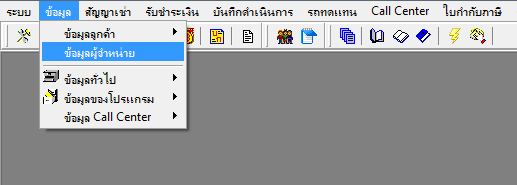
รูปที่ img3_1
เมื่อ Enter ที่ Keyboard หรือใช้ Mouse Click เลือกที่ ข้อมูลผู้จหน่าย ระบบจะทำการแสดงหน้าจอ ดังรูป
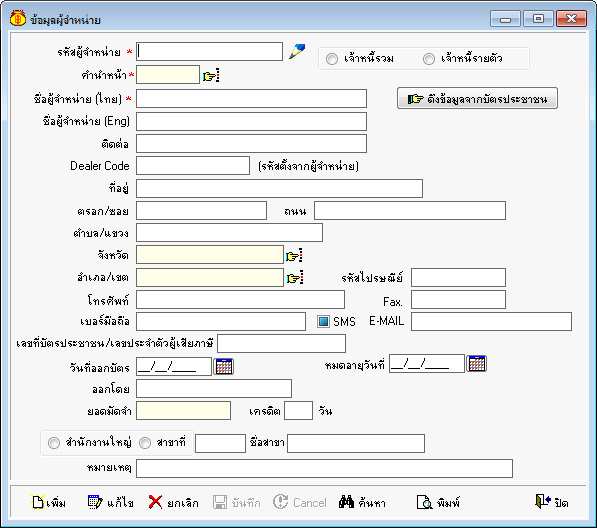
รูปที่ img3_2
ขั้นตอนการทำงานเมนูข้อมูลผู้จำหน่าย สามารถทำได้ดังนี้
1.ขั้นตอนการเพิ่มข้อมูลผู้จำหน่าย
- กดปุ่ม ![]() ใส่รหัสผู้จำหน่าย สามารถใส่ได้ไม่เกิน 20 หลัก
ใส่รหัสผู้จำหน่าย สามารถใส่ได้ไม่เกิน 20 หลัก
- เลือกคำนำหน้าชื่อ โดยกด Enter หรือกดปุ่ม ![]() ระบบจะแสดงหน้าจอการค้นหาคำนำหน้าชื่อ ดังรูป
ระบบจะแสดงหน้าจอการค้นหาคำนำหน้าชื่อ ดังรูป
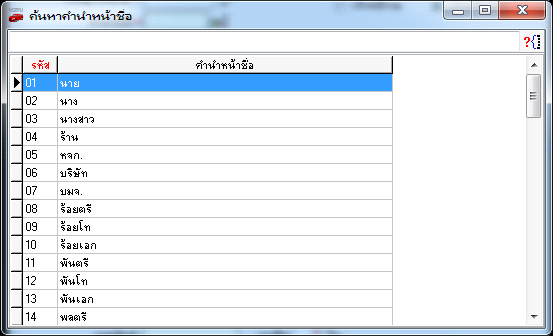
รูปที่ img3_3
| - | ใส่ชื่อผู้จำหน่าย (ไทย),(Eng) , ชื่อผู้ติดต่อ, ที่อยู่, เลขประจำตัวผู้เสียภาษี ตามลำดับ |
| - | เมื่อใส่รายละเอียดผู้จำหน่ายเสร็จ กดปุ่ม |
2.ขั้นตอนการค้นหาข้อมูลผู้จำหน่าย
- กดปุ่ม![]() หรือกดปุ่ม F5 บนคีย์บอร์ด ระบบจะแสดงหน้าจอการค้นหาข้อมูลขึ้นมาให้ ดังรูป
หรือกดปุ่ม F5 บนคีย์บอร์ด ระบบจะแสดงหน้าจอการค้นหาข้อมูลขึ้นมาให้ ดังรูป

รูปที่ img3_4
- สามารถค้นหาได้จาก รหัสผู้จำหน่าย, คำนำหน้าชื่อ, ชื่อผู้จำหน่าย, ชื่อผู้ติดต่อ สาขา
- เมื่อเลือกรายการได้แล้ว ให้ดับเบิ้ลคลิกเลือกรายการ หรือกดปุ่ม Enter ได้เลย
3.ขั้นตอนการแก้ไข
- ทำขั้นตอนการค้นหา ตามข้อ 2
- กดปุ่ม ![]() หรือกดปุ่ม F3 บนคีย์บอร์ด
หรือกดปุ่ม F3 บนคีย์บอร์ด
- สามารถแก้ไขรหัสผู้จำหน่ายได้ โดยกดปุ่ม ![]() จะแสดงหน้าจอดังรูป
จะแสดงหน้าจอดังรูป
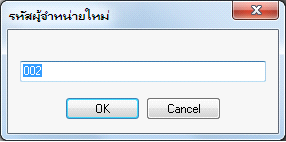
- ทำการแก้ไขข้อมูลผู้จำหน่ายเรียบร้อยแล้ว กดปุ่มบันทึก
4.ขั้นตอนการยกเลิก
- ทำขั้นตอนการค้นหาตามข้อ 2
- กดปุ่ม ![]() เมื่อต้องการลบรายชื่อผู้จำหน่ายที่มีอยู่ในระบบ จะปรากฏหน้าจอ “ตรวจสอบสิทธิ
เมื่อต้องการลบรายชื่อผู้จำหน่ายที่มีอยู่ในระบบ จะปรากฏหน้าจอ “ตรวจสอบสิทธิ
การใช้งาน” จากนั้นให้ใส่ ชื่อล็อกอิน และ รหัสผ่าน ดังรูป
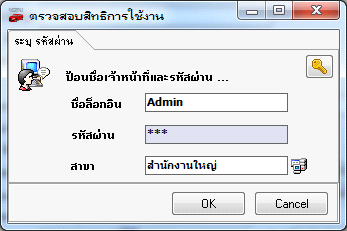
รูปที่ img3_5
| - | เมื่อใส่ชื่อและรหัสผ่าน กด Ok จะปรากฏหน้าจอ Confirm การลบข้อมูล ถ้าต้องการลบ กด Yes ถ้าไม่กด No ดังรูป |
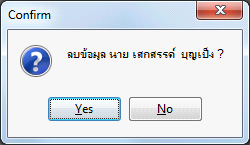
รูปที่ img3_6
หมายเหตุ ถ้ายังไม่มีการนำข้อมูลไปใช้ก็สารมารถยกเลิกข้อมูลได้
5.ขั้นตอนการCancel
| - | ปุ่ม |
6.ขั้นตอนการปิด
| - | ปุ่ม |